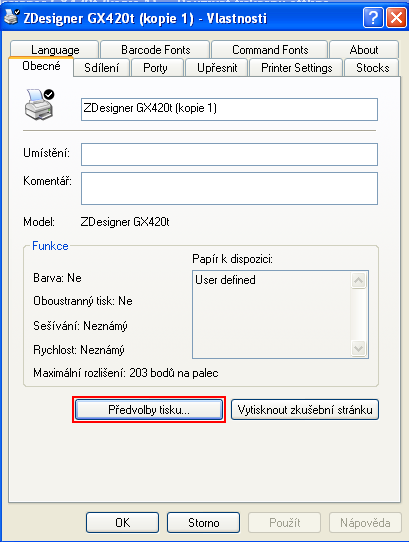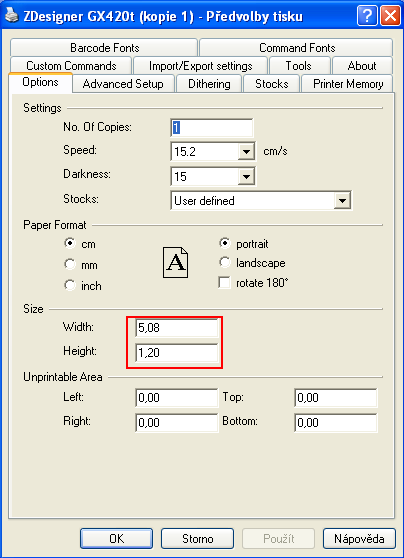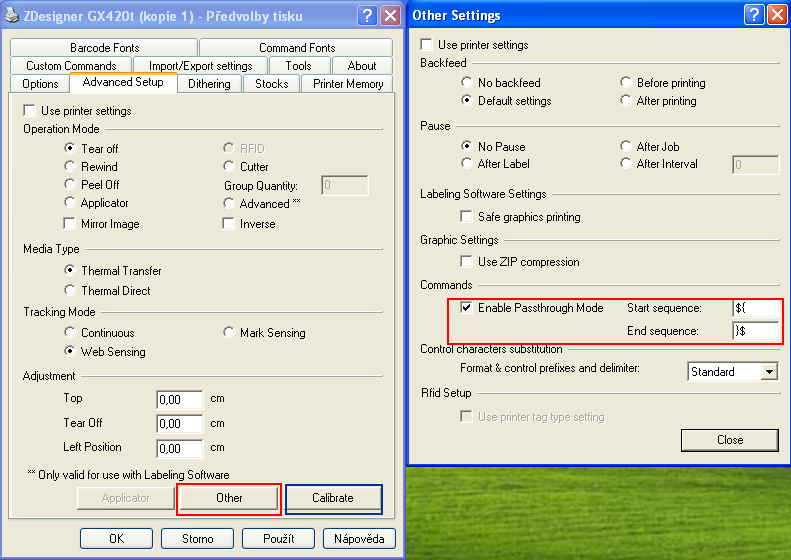Nastavení tiskárny etiket: Porovnání verzí
Z BBM Dokumentace iFIS
Skočit na navigaciSkočit na vyhledávání
Založena nová stránka: ==Nastavení tiskáren Zebra pro tisk PID, etiket Majetku a Lokalit== V ovládacích panelech systému vybereme tiskárny, klikneme na naší tiskárnu Zebra, u které chc… |
|||
| Řádek 1: | Řádek 1: | ||
==Nastavení tiskáren Zebra pro tisk PID, etiket Majetku a Lokalit== | ==Nastavení tiskáren Zebra pro tisk PID, etiket Majetku a Lokalit== | ||
V ovládacích panelech systému vybereme tiskárny, klikneme na | V ovládacích panelech systému vybereme tiskárny, klikneme na tiskárnu Zebra, u které chceme provést nastavení a pomocí pravého tlačítka zvolíme ''Vlastnosti''. | ||
=== Vlastnosti === | |||
V ''obecných'' vlastnostech klikneme na tlačítko ''Předvolby'' tisku (viz obrázek). | |||
[[Image:01_vlastnosti_tiskarny.png|Obecné vlastnosti tiskárny]] | |||
=== Předvolby tisku === | |||
Na | ==== Options ==== | ||
Na záložce ''Options'' nastavíme velikost štítku (pro PID standardně 5,08 x 1,2 cm, etikety majetku pak mohou používat štítky 5 x 2 cm nebo jiné). | |||
[[Image:02_nastaveni_velikost.png|Nastavení velikosti]] | |||
==== Advanced ==== | |||
Na záložce ''Advanced'' setup nejprve klikeme na tlačítko Other a následně v okně zapneme funkci Enable Passthrough Mode (viz červeně označené v obrázku), poté provedeme kalibraci tlačítkem Calibrate (viz modře označené v obrázku). Při kalibraci vyjede několik bílých štítků. | |||
[[Image:03_zapnuti_passthrough_kalibrace.png|Zapnutí passthrough mode a Kalibrace tiskárny]] | [[Image:03_zapnuti_passthrough_kalibrace.png|Zapnutí passthrough mode a Kalibrace tiskárny]] | ||
[[Kategorie:Skenování]] | [[Kategorie:Skenování]] | ||
Verze z 19. 11. 2010, 13:14
Nastavení tiskáren Zebra pro tisk PID, etiket Majetku a Lokalit
V ovládacích panelech systému vybereme tiskárny, klikneme na tiskárnu Zebra, u které chceme provést nastavení a pomocí pravého tlačítka zvolíme Vlastnosti.
Vlastnosti
V obecných vlastnostech klikneme na tlačítko Předvolby tisku (viz obrázek).
Předvolby tisku
Options
Na záložce Options nastavíme velikost štítku (pro PID standardně 5,08 x 1,2 cm, etikety majetku pak mohou používat štítky 5 x 2 cm nebo jiné).
Advanced
Na záložce Advanced setup nejprve klikeme na tlačítko Other a následně v okně zapneme funkci Enable Passthrough Mode (viz červeně označené v obrázku), poté provedeme kalibraci tlačítkem Calibrate (viz modře označené v obrázku). Při kalibraci vyjede několik bílých štítků.